
Windows 8 및 10의 잠금 화면은 단순한 배경 이미지 나 슬라이드 쇼가 아닙니다. 다양한 앱의 알림 및 자세한 상태 정보를 표시 할 수 있습니다. 이 화면에서 직접 Cortana에 액세스 할 수도 있습니다.
하지만 여전히 원하는대로 잠금 화면을 맞춤 설정할 수있는 방법이 많이 있습니다. Windows 8과 10은 비슷하게 작동하지만 아래 예에서는 Windows 10을 사용합니다.
맞춤 잠금 화면 배경 설정 (및 광고 제거)
관련 : Windows 10 잠금 화면에서 광고를 비활성화하는 방법
기본적으로 Windows는 잠금 화면 배경으로 "Windows 추천"을 사용합니다. 이 서비스는 새로운 잠금 화면 배경을 정기적으로 자동으로 다운로드합니다. 안타깝게도 Microsoft는 Windows 스포트라이트를 사용하여 앱 및 게임 광고 Windows 스토어에서 판매됩니다. 잠금 화면 광고를보고 싶지 않다면 Windows 추천 비활성화 .
맞춤 배경을 사용하고 싶다면 설정> 맞춤 설정> 잠금 화면으로 이동하세요. "배경"상자를 클릭하고 "Windows Spotlight", "그림"또는 "슬라이드 쇼"를 선택합니다. "사진"을 선택하면 포함 된 사진 중 하나를 선택하거나 컴퓨터에서 사진 파일을 찾을 수 있습니다. "슬라이드 쇼"를 선택하면 PC에서 사진이 포함 된 폴더를 선택할 수 있습니다.

광고를 보지 않으려면 "잠금 화면에서 Windows 및 Cortana의 재미있는 사실, 팁 등을 얻으십시오"옵션도 비활성화하십시오. Microsoft는 과거에 이러한 "팁"을 사용하여 광고를 표시했습니다.
기본적으로이 동일한 잠금 화면 배경 이미지는 잠금 화면에서 나갈 때 나타나는 로그인 화면에 표시됩니다. 대신 로그인 화면에 단색 배경을 사용하려면 잠금 화면 설정 창에서 아래로 스크롤하고 "로그인 화면에 잠금 화면 배경 그림 표시"옵션을 비활성화합니다.
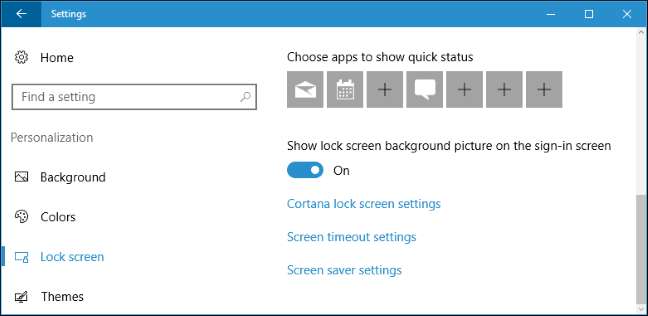
잠금 화면 알림 및 앱 선택
잠금 화면을 사용하면 PC를 먼저 잠금 해제하지 않고도 새 이메일, 날씨 세부 정보, 일정 약속, 수신 메시지 또는 소셜 업데이트와 같은 정보를 볼 수 있습니다. Windows에서는 단일 앱이 잠금 화면에 "상세 상태"정보를 표시 할 수 있으며 최대 7 개의 다른 앱이 "빠른 상태"정보를 표시 할 수 있습니다. 예를 들어 날씨 앱은 날씨에 대한 자세한 정보를 표시하고 메일 앱은 대기중인 새 이메일이있는 경우 알림 아이콘을 표시 할 수 있습니다.
잠금 화면에 정보를 표시하는 앱을 사용자 지정 (또는 모두 완전히 숨기려면) 동일한 설정> 개인 설정> 잠금 화면 창으로 이동합니다. 아래로 스크롤하여 "상세 상태를 표시 할 앱 선택"및 "빠른 상태를 표시 할 앱 선택"에서 보려는 앱을 선택합니다. 어떤 앱도 잠금 화면에 상태 정보를 표시하지 않도록하려면 여기에서 각 앱 아이콘을 클릭하거나 탭하고 목록에서 "없음"을 선택합니다.
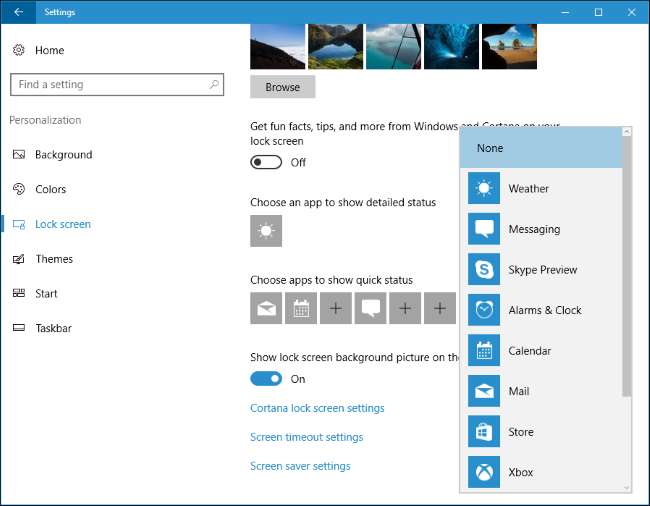
잠금 화면에서 Cortana를 사용할 수 있는지 여부 선택
관련 : Windows 10에서 Cortana로 할 수있는 15 가지
Windows 10에서는 일반적으로 Cortana 음성 도우미 잠금 화면에서. 잠금 화면에서 Cortana를 사용할 수 있는지 여부를 제어하려면 잠금 화면 설정 창 하단으로 스크롤하여 'Cortana 잠금 화면 설정'을 선택하거나 작업 표시 줄에서 Cortana 메뉴를 열고 설정 아이콘을 클릭합니다.
잠금 화면에서 "장치가 잠겨 있어도 Cortana 사용"을 활성화할지 여부를 선택할 수 있습니다. "Hey Cortana"라고 말하고 Cortana에 액세스하기 위해 말을 시작합니다. 잠금 화면에서 이 옵션을 활성화 한 경우.
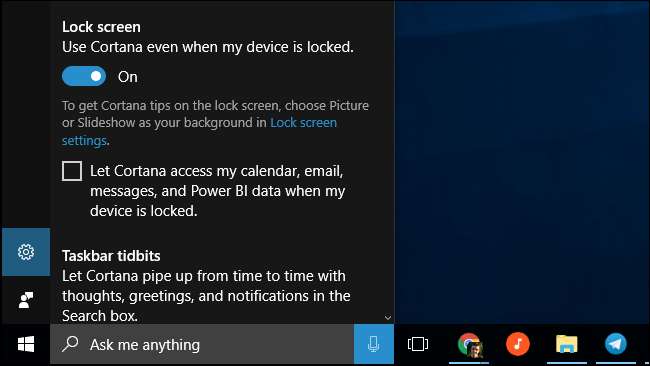
기본적으로 Cortana를 사용할 수 있지만 PC를 잠금 해제하지 않고 캘린더 이벤트 및 이메일과 같은 민감한 개인 데이터에 액세스하는 데 사용할 수 없습니다. 이 보안을 우회하려면 "장치가 잠겨있을 때 Cortana가 내 일정, 전자 메일, 메시지 및 Power BI 데이터에 액세스하도록 허용"확인란을 활성화합니다. Power BI는 비즈니스 분석 서비스 .
잠금 화면 비활성화
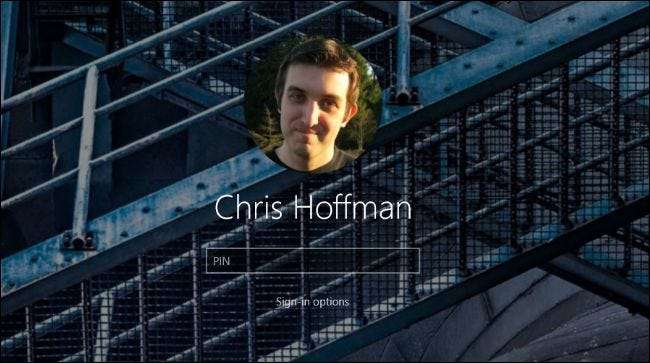
관련 : Windows 10에서 잠금 화면을 비활성화하는 방법
Windows 10은 부팅 할 때와 컴퓨터를 잠글 때마다 잠금 화면을 표시합니다. 그러나 잠금 화면을 비활성화하고 컴퓨터를 부팅 할 때만 볼 수있는 방법을 찾았습니다. PC를 잠글 때마다 바로 로그인 화면으로 이동하여 암호를 입력하거나 핀 , 잠금 화면을 우회합니다. 당신은 읽을 수 있습니다 여기에서이를 수행하는 방법에 대한 전체 지침 .
Windows 10의 Enterprise 또는 Education 버전이있는 경우 잠금 화면을 비활성화 할 수있는 그룹 정책 설정 . 그러나이 공식 옵션은 Windows 10의 Home 또는 Professional 버전에서는 작동하지 않습니다.
Windows 8에서는 다음을 수행 할 수 있습니다. 레지스트리 조정으로 잠금 화면 비활성화 . 이 레지스트리 설정은 더 이상 최신 버전의 Windows 10에서 작동하지 않으므로 위에 링크 된 트릭을 사용해야합니다.







